Twitterで画像が読み込まれない問題を修正する方法
その他 / / November 28, 2021
Twitterは、世界で最も古く、最も人気のあるソーシャルメディアプラットフォームの1つです。 限られた280文字(以前は140文字)で自分の意見を表現することの本質には、独特で魅力的な魅力があります。 Twitterは新しいコミュニケーションモードを導入し、人々はそれを絶対に愛していました。 プラットフォームは、「短くシンプルに保つ」というコンセプトを具現化したものです。
しかし、 ツイッター 何年にもわたって大きく進化してきました。 テキストのみのプラットフォームやアプリではなくなりました。 実際、今ではミーム、写真、ビデオを専門としています。 それが一般の人々の要求であり、それが現在Twitterが提供しているものです。 残念ながら、最近のAndroidユーザーはTwitterの使用中に問題に直面しています。 写真やメディアファイルの処理に時間がかかりすぎるか、まったく読み込まれません。 これは懸念事項であり、すぐに対処する必要があります。これはまさにこの記事で行うことです。
コンテンツ
- なぜTwitterの写真が読み込まれないのですか?
- Twitterに画像が読み込まれない問題を解決する方法
- 方法1。 アプリを更新する
- 方法2。 Twitterのキャッシュとデータをクリアする
- 方法3。 アプリの権限を確認する
- 方法4。 アプリをアンインストールしてから再インストールします
- 方法5。 APKファイルを使用して古いバージョンをインストールする
なぜTwitterの写真が読み込まれないのですか?
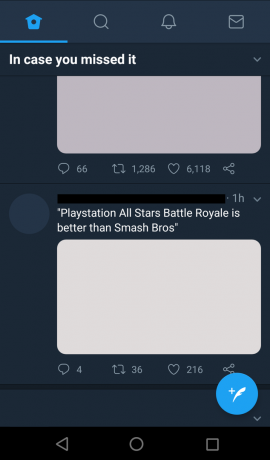
修正と解決策に進む前に、Twitterに画像が読み込まれない理由を理解する必要があります。 多くのAndroidユーザーは、かなり長い間この問題に直面しています。 世界中から苦情や問い合わせが寄せられており、Twitterユーザーは必死に答えを探しています。
この遅延の背後にある主な理由の1つは、Twitterのサーバーへの過度の負荷です。 Twitterは、毎日のアクティブユーザー数が大幅に増加しているのを目の当たりにしています。 これは主に、人々がこの世界的大流行の間に分離と隔離に対処するためにソーシャルメディアを使い始めたためです。 誰もが自分の家に閉じ込められており、社会的相互作用はほとんど無視できます。 このシナリオでは、Twitterのようなソーシャルメディアサイトがキャビンフィーバーを克服する手段として登場しました。
ただし、Twitterのサーバーは、アクティブユーザーの数が急増することに備えていませんでした。 サーバーが過負荷になっているため、特に画像やメディアファイルの読み込みに時間がかかっています。 同様の問題に直面しているのは、Twitterだけでなく、すべての人気のあるWebサイトやソーシャルメディアアプリです。 ユーザー数の急増により、これらの人気のあるWebサイトのトラフィックが混雑し、アプリやWebサイトの速度が低下しています。
Twitterに画像が読み込まれない問題を解決する方法
ほとんどすべてのAndroidユーザーがTwitterアプリを使用してフィードにアクセスしたり、ツイートを作成したり、ミームを投稿したりするため、Twitterアプリの簡単な修正をいくつかリストします。 これらは、アプリのパフォーマンスを改善し、Twitterの写真が読み込まれない問題を修正するために実行できる簡単なことです。
方法1。 アプリを更新する
すべてのアプリ関連の問題に対する最初の解決策は、アプリを更新することです。 これは、アプリのアップデートにバグ修正が含まれており、アプリのインターフェースとパフォーマンスが最適化されるためです。 また、新しくエキサイティングな機能も紹介します。 Twitterの問題は主にサーバーへの過度の負荷が原因であるため、パフォーマンスを向上させる最適化されたアルゴリズムを使用してアプリを更新すると、応答性が向上します。 アプリに写真を読み込むのにかかる時間を大幅に短縮できます。 以下の手順に従って、デバイスのTwitterを更新してください。
1. に移動 プレイストア.
2. 頂上で 左側、 見つけるだろう 3本の水平線. それらをクリックします。

3. 次に、をクリックします 「私のアプリとゲーム」 オプション。
![[マイアプリとゲーム]オプションをクリックします| Twitterの画像が読み込まれない問題を修正](/f/61f8769c22426e2c47c36803e95876ec.png)
4. 検索 ツイッター 保留中の更新があるかどうかを確認します。

5. はいの場合は、をクリックします アップデート ボタン。
6. アプリが更新されたら、次のことができるかどうかを確認します Twitterの画像が読み込まれない問題を修正しました。
方法 2. Twitterのキャッシュとデータをクリアする
すべてのAndroidアプリ関連の問題に対する別の古典的な解決策は、誤動作しているアプリのキャッシュとデータをクリアすることです。 キャッシュファイルはすべてのアプリによって生成されるため、画面の読み込み時間が短縮され、アプリをより速く開くことができます。 時間の経過とともに、キャッシュファイルの量は増え続けます。 特にTwitterやFacebookなどのソーシャルメディアアプリは、大量のデータとキャッシュファイルを生成します。 これらのキャッシュファイルは積み重なって、しばしば破損し、アプリの誤動作を引き起こします。
また、アプリの速度が低下したり、新しい画像の読み込みに時間がかかる場合があります。 したがって、古いキャッシュファイルとデータファイルを時々削除する必要があります。 そうすることで、アプリのパフォーマンスが大幅に向上します。 そうすることで、アプリに悪影響を与えることはありません。 古いキャッシュファイルが削除されると生成される新しいキャッシュファイルに道を譲るだけです。 以下の手順に従って、Twitterのキャッシュとデータをクリアします。
1. に移動します 設定 お使いの携帯電話で次にをタップします アプリ オプション。


2. 今すぐ検索 ツイッター それをタップして開きます アプリの設定.

3. クリックしてください ストレージ オプション。
![[ストレージ]オプションをクリックします| Twitterの画像が読み込まれない問題を修正](/f/111049dd18dc2605d1d2e94352e7afae.jpg)
4. ここでは、次のオプションがあります キャッシュのクリアとデータのクリア. それぞれのボタンをクリックすると、アプリのキャッシュファイルが削除されます。
![[キャッシュをクリア]ボタンと[データをクリア]ボタンをクリックします](/f/94a5ed044b0cd7d2133b075d76813374.jpg)
5. もう一度Twitterを使用してみて、パフォーマンスの向上に注目してください。
方法 3. アプリの権限を確認する
Twitterが正しく機能し、画像やメディアコンテンツをすばやく読み込むには、高速で安定したインターネット接続に接続する必要があります。 それに加えて、TwitterはWi-Fiとモバイルデータの両方にアクセスできる必要があります。 Twitterが正しく機能することを確認する最も簡単な方法は、Twitterに必要なすべてのアクセス許可を与えることです。 以下の手順に従って、Twitterにすべての権限を確認して付与します。
1. まず、オープン 設定 その後、デバイス上で をタップします アプリ オプション。
2. 探す インストールされているアプリのリストにあるTwitter それをタップしてアプリの設定を開きます。

3. ここで、をタップします 権限 オプション。
![[権限]オプションをタップします| Twitterの写真が読み込まれない問題を修正](/f/c0598926efba439895b8dd950d1991b4.jpg)
4. ここで、 すべての権限の横にあるスイッチを切り替えます 要件が有効になっています。

方法 4. アプリをアンインストールしてから再インストールします
上記の方法のいずれも機能しない場合は、おそらく新たなスタートの時間です。 アプリをアンインストールしてから再インストールすると、多くの問題を解決するのに役立ちます。 したがって、ソリューションのリストの次の項目は、デバイスからアプリを削除してから、Playストアから再度インストールすることです。 方法については、以下の手順に従ってください。
1. アプリのアンインストールは非常に簡単です。オプションが表示されるまでアイコンを長押しします。 アンインストールがポップアップします 画面に表示されます。 それをタップすると、アプリがアンインストールされます。

2. OEMとそのインターフェースによっては、アイコンを長押しすると画面にゴミ箱が表示される場合があり、アプリをゴミ箱にドラッグする必要があります。
3. 一度 アプリは削除されました、デバイスを再起動します。
4. その後、Twitterをデバイスに再インストールします。
5. 開ける プレイストア お使いのデバイスで検索 ツイッター.
6. [インストール]ボタンをタップすると、アプリがデバイスにインストールされます。
![[インストール]ボタンをタップすると、アプリがデバイスにインストールされます](/f/175eb857ac8da5166f650ed63cf9e925.jpg)
7. その後、アプリを開いてクレデンシャルでログインし、できるかどうかを確認します 修理 Twitterの写真が読み込まれない問題。
方法 5. APKファイルを使用して古いバージョンをインストールする
アプリの更新後にこの問題が発生し始め、上記の方法で修正できない場合は、以前の安定バージョンに戻る時期である可能性があります。 バグや不具合が最新のアップデートに反映され、さまざまな誤動作につながることがあります。 バグ修正を含む新しい更新を待つか、更新をロールバックして、正しく機能していた以前のバージョンに戻すことができます。 ただし、アップデートをアンインストールすることはできません。 古いバージョンに戻る唯一の方法は、APKファイルを使用することです。
Playストア以外の他のソースからアプリをインストールするこのプロセスは、サイドローディングと呼ばれます。 APKファイルを使用してアプリをインストールするには、不明なソース設定を有効にする必要があります。 たとえば、Google Chromeを使用して古いバージョンのTwitterのAPKファイルをダウンロードしている場合は、APKファイルをインストールする前にChromeの不明なソース設定を有効にする必要があります。 方法については、以下の手順に従ってください。
1. まず、オープン 設定 お使いのデバイスで、に移動します アプリ セクション。
2. ここで、 グーグルクローム アプリのリストから。

3. 今下に 高度な設定、あなたは見つけるでしょう 未知のソース オプション。 クリックして。
![[詳細設定]の下に、[不明なソース]オプションがあります| Twitterの画像が読み込まれない問題を修正](/f/d098fd23ce1a168d4953747fe8da9a54.jpg)
4. ここで、スイッチをオンに切り替えます アプリのインストールを有効にする Chromeブラウザを使用してダウンロードします。
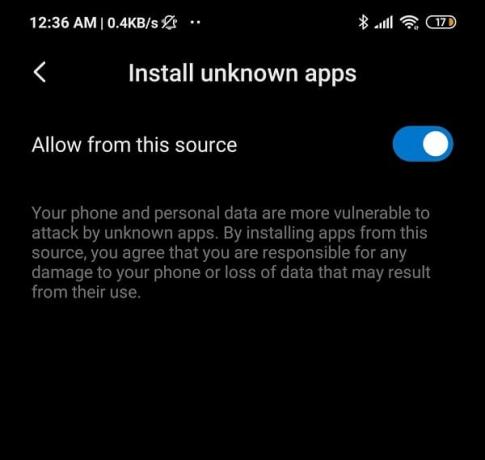
設定を有効にしたら、ダウンロードします。 APKファイル Twitter用にインストールしてください。 以下にそのための手順を示します。
1. 信頼できる、安全で安定したAPKファイルをダウンロードするのに最適な場所はAPKMirrorです。 クリック ここ 彼らのウェブサイトに行くために。
2. 今 Twitterを検索する、そしてあなたはそれらの日付の順序で配置された多くのAPKファイルを見つけるでしょう。
3. リストをスクロールして、2か月以上前のバージョンを選択します。

4. APKファイルをダウンロードする 次に、それをデバイスにインストールします。
5. アプリを開いて、問題が解決するかどうかを確認します。
おすすめされた:
- InstagramがWi-Fiで機能しない問題を修正
- Googleフォトを修正する方法は空白の写真を表示します
- Android向けの10のベストフィットネスおよびワークアウトアプリ(2020)
この情報がお役に立てば幸いです。 Twitterの画像が読み込まれない問題を修正しました。 現在のアプリのバージョンが正しく機能していない場合は、古いバージョンに切り替えることができます。 Twitterがバグ修正を含む新しいアップデートをリリースしない限り、同じバージョンを使い続けます。 その後、アプリを削除して、PlayストアからTwitterを再度インストールすると、すべてが正常に機能します。 一方、Twitterのカスタマーケアセクションに書き込んで、この問題について通知することもできます。 そうすることで、彼らはより早く仕事をし、できるだけ早く問題を解決するように動機付けられます。



